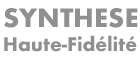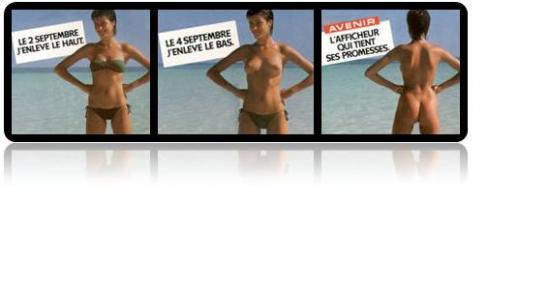5 - L’organisation « logique » de la bibliothèque. L’utilisation des tags.
Maintenant que notre bibliothèque (les dossiers et dossiers physiques) est « bien rangée » nous allons voir comment on pourrait organiser les métadonnées attachées à chaque piste afin que la consultation qu’on en fait avec le NDS (notre MediaRenderer) soit pratique et efficace.
Nous l’avons évoqué, la bibliothèque peut nous être présentée sous plusieurs angles.
- par dossier. C’est la vue « informatique ». Elle ne tire pas parti de l’existence des tags…pfff
- par interprète : => 1 dossier Bashung qui contiendra les CD de Bashung qui chacun contiendront les pistes de l’album.
- par année : => tous les albums de 1958 (fabuleuse période pour le jazz)
- par album : => tous les albums seront listés en fonction de leur nom (indépendamment de l’interprète).
- et plein d’autres façons, car nous le verrons, il est possible de définir des « vues » que le MediaServer affichera au ControlPoint (comment le logiciel du Synology affichera la musique sur Nstream, quoi !). Voici, une liste (non exhaustive) des Tags les plus utilisés :
Titre de la chanson, Nom de (des) l'interprète (s), Nom de l'album, Année de parution, Commentaire sur la chanson, Genre musical, Numéro de la piste, la pochette de l'album, l'auteur, le compositeur, le chef d'orchestre, appartenance à une compilation…
Pour voir les tags, les éditer/modifier, on peut passer par windows en éditant les propriétés et en allant dans l’onglet tag. Mais il sera bien plus facile d’utiliser un logiciel éditeur de tag. Celui-ci présentera les tags de manière organisée. Il permet de tagger piste par piste mais surtout d’opérer sur une plus grande quantité de piste (rectifier le nom de l’album pour toutes les pistes d’un CD), ou encore d’albums (uniformiser le nom d’un interprète Manu Katche/Manu Katché), etc….
N’oublions pas les logiciels de rippage de CD qui proposent de renseigner les tags en fonction des paramétrages que vous aurez définis. Comme ceux d’édition de Tag, ils accèdent à des bases de données (commerciales ou communautaires) qui contiennent, le plus souvent, déjà les données des tags. Il suffit alors de vérifier et de valider.
Il y a très souvent des questions sur l’affichage des pochettes. C’est là que ça se passe. Si vous incluez la pochette dans le tag, elle fera « partie » du fichier du morceau. Plus besoin de mettre dans le dossier (physique) de l’album une « Cover.jpg » ou un « Folder.png »….
Enfin, tous les formats ne supportent pas « correctement » les tags : le Flac ne pose pas de problème alors que le Wawe n’encapsule qu’imparfaitement les infos.
51 - Quels sont les tags et outils disponibles
voici les tags les plus courants :
- Titre de la chanson
- Nom de (des) l'interprète (s)
- Nom de l'album
- Année de parution
- Commentaire sur la chanson
- Genre musical
- Numéro de la piste
- la pochette de l'album
- l'auteur
- le compositeur
- le chef d'orchestre
- appartenance à une compilation
pour une vision plus complete, on pourra se référer à
ce lien ou
celui-ci
Voila a quoi ressemble la fenetre (elle est paramétrable) d'un éditeur de tags (ici Mp3tag). La zone de gauche affiche les infos de la/les piste(s) selectionnée(s) dans la liste à droite qui contiendra le plus souvent UN album (mais cela être "tous les albums de bashung").
C'est l'occasion de voir qu'un morceaux à un titre (Title:
Nara), un N° de piste (Track:
3/14) et un nom (Filename :
03 Nara. il est constitué, par défaut ici, du N° de piste et du titre. j'y adjoint, moi, un " - " pour avoir
03 - Nara). Ce filename créé par l'éditeur de tag est celui visible par l'explorateur windows. d’où une priorité à bien tagger car la mise en forme des noms dans windows sera "automatiquement standardisée"

je vous propose de lister ci-dessous les outils utilisables pour configurer/gérer les bibliothèques. Plutôt que de faire des descriptifs propres à chacun, il y aura des liens vers les nombreux tutos disponibles sur la toile. Elle sera updatée en fonction des retours.
52 - les logiciels de ripages de Cd
Mac :
-
XLD
PC :
-
Exact Audio Copy (EAC) qui est (gratuit)
-
DbPowerAmp (payant) : celui que j’utilise. Il fait partie d’une suite de logiciel de « gestion de la bibliothèque » dont fait partie AssetUpnP (l’un des meilleur Mediaserveur). La suite coute une trentaine d’euros. Pour tagger les morceaux "automatiquement, DbPowerAmp s'appuie sur plusieurs (4 je crois) bases de données spécialisées dans la musique et compare leur tag. Il determine ceux qui sont pertinents et les applique
53 - Les logiciels de taggage de fichiers
Mac :
- ID3 Editor
- Music Tag Editor
-
Kid3
-
XLD
PC :
-
Mp3Tag qui est (gratuit) : c’est celui que j’utilise. Le développeur est très actif. De nouvelles versions sortent très fréquemment. Le développeur répond gentiment à toutes les questions. un Tuto dispo
ICI et un autre
ICI concernant les scripts de Mp3Tag qu'Alex à eu la gentillesse de développer
- Tag&Rename
- The Godfather
- Metatogger
- Tagscanner
- MusicBrainz Picard
-
Musichi Clean : Musichi Clean est très utile pour la musique classique. Il utilise une base de données, qui permet de formater le nom du compositeur, sur le serveur upnp , de remplir automatiquement le tag composition (très utile quand on a plusieurs versions d'une même oeuvre), d'ajouter au choix la tonalité, l'instrument principale ou les instruments principaux, de choisir la langue, etc..
54 - Logiciel qui ne gère que la récupération des pochettes (fonction inclues dans les logiciels de Taggage)
PC :
- Album Cover Art Downloader